 Poser覚書 | 3DCGソフト Poser Pro 11の使い方
モデリングが苦手でも美しい3DCGを楽しめる画期的なソフトPoser(読み方はポーザー)に関する覚書です。
Poser覚書 | 3DCGソフト Poser Pro 11の使い方
モデリングが苦手でも美しい3DCGを楽しめる画期的なソフトPoser(読み方はポーザー)に関する覚書です。
フリーで大量の3Dデータを公開しているGoogle 3Dギャラリーから、Poserにデータを持ち込むまでを覚書してみたい。

▲Google 3Dギャラリーから車(Golf)をPoserにインポートした例
上を見てわかるとおり、3DギャラリーのイメージがそのままキレイにPoserに持ち込めるわけではない。以下のような問題が出てくる。
本当は、objに変換後、モデリングソフトで三角ポリゴンを四角化するとか、マテリアル分け(ポリゴンをグループ化)するとかしたら、使えるレベルになるのかも知れない。まあ、今回はとりあえず、という感じでやってみよう。

わざわざ図にするほどのものではないが、上記のような感じ。フリーウェアのMeshLabというツールを使って変換するのだ。
では、実際にやってみよう。
まずは、「MeshLab」というフリーウェアをダウンロード・インストールしておこう。使いこなすと便利なことが出来そうなのだが、まだちっとも使いこなせていない私は、各種形式の3Dデータの確認・変換が出来るツール、という程度に理解している。
MeshLab公式サイトを開き、「Download Latest Version...」のリンクをクリック (→MeshLab公式サイト)

▲MeshLab公式サイト
以下の画面が表示されるのでさらに「Download Now!」をクリック
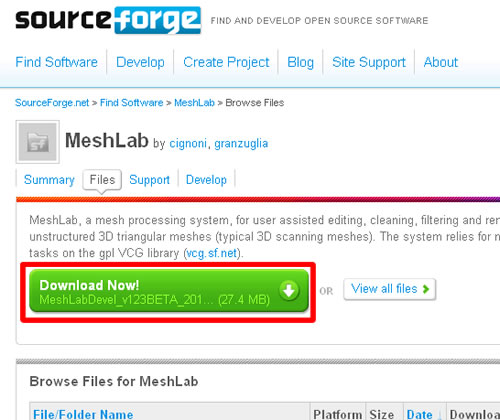
以下の画面になり、しばらくしてダウンロードが始まる。
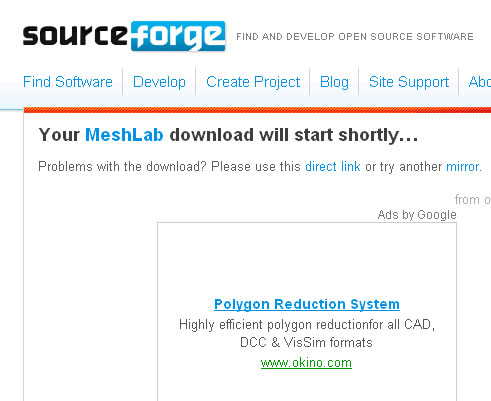
ダウンロードしたファイルを実行
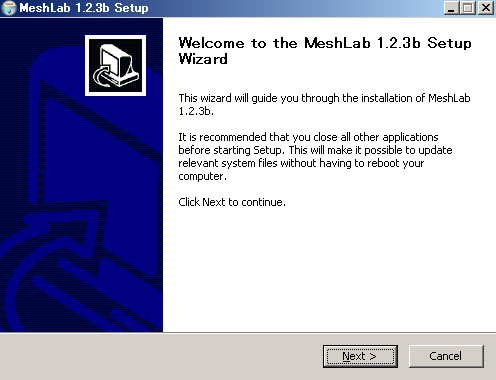
インストール画面になるので、「Next>」「I Agree」「I Agree」「Install」をクリックしていけばインストールできる。なお、環境やバージョンによって少々異なる画面になるかも知れないが、基本的には適当にNextなどをクリックしていけばインストールできると思う。
これで、MeshLabのインストールは完了。では、作業に入ろう。
Google 3Dギャラリーで、欲しいデータの詳細ページを開き、「モデルをダウンロード」ボタンをクリック (→Google 3Dギャラリー)
Collada(.zip)のリンクをクリックして、データをダウンロード

ただし、データによっては「Collada形式」が無いものもある。ダウンロードしたデータは、解凍ソフトなどで解凍しておこう。
.daeファイルは、解凍フォルダの「model」フォルダ内に出来ていると思う。
MeshLabを起動
「Open File」ウインドウが表示されるので、ダウンロードしたColladaファイル(.dae)を選択して、「開く」をクリック
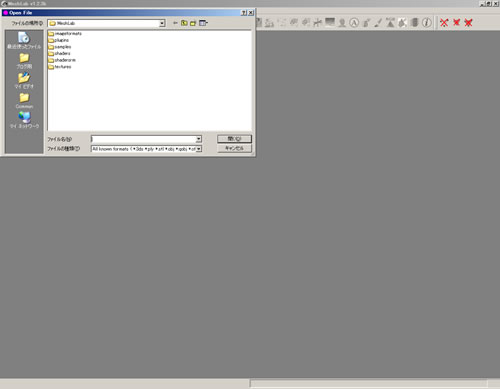
「Pre-Open Options」ウインドウが表示されるので、geometry nodesを「mesh1-geometry」に変更して、OKをクリック
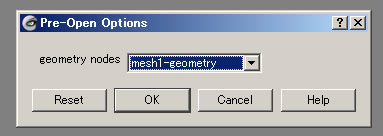
ここの意味はよくわからない。ただ、デフォルトの「Full Scene」のままOKをクリックしたら、いつまでたっても読み込みが終わらなかったのだ。というわけで、この手順が適切かどうかは、今はわからない。
OKをクリックしてから一分弱、「フリーズしてんじゃないのか?」と思い始めた頃に、読み込みが完了し、3Dデータが表示される。
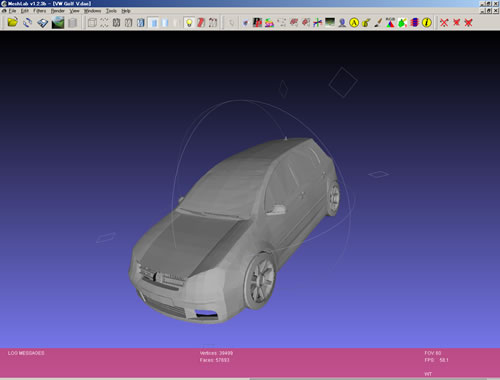
▲マウスドラッグでグリグリ動かせる
三角ポリゴンに分割されてて、色分けも、どこかにふっとんでしまっている。何かワザがあるのかも知れないけども、今はわからないので余計なことはせずにobjで書き出そう。
画面上部メニュー「File」→「Save As」をクリック
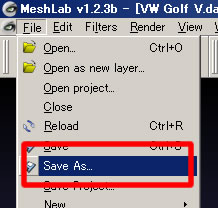
「Save File」ウインドウが表示されるので、「ファイルの種類」を「Alias Wavefront Object(*.obj)」に変更
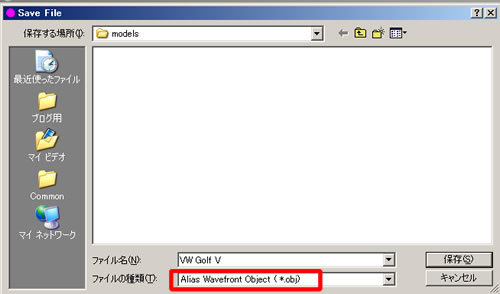
「Dialog」(書き出しオプション画面?)が表示されるので、そのままOKをクリック
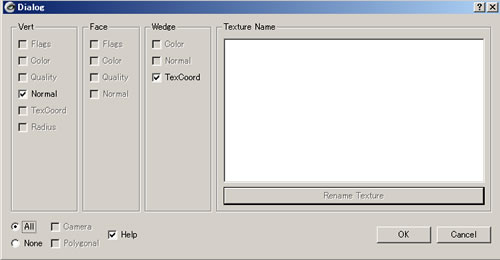
これでobj形式での書き出しが完了。
Poserを起動し、画面上部メニュー「File」→「Import」→「Wavefront Obj...」を選択し、objファイルを読み込む。

▲ところどころ表示がおかしいけど、取り込めた!
一応簡単に変換してくれて、無事にPoserに読み込めるんだけども、レンダリング画像の中に組み込みたい、というクォリティにするには手直しが必要な感じだ。
関連: